Nakonec jsem přišel na funkci bezdrátového displeje ve Windows 10. Připojil jsem se a testoval vše půl dne, abych pro vás připravil článek s ověřenými informacemi. A samozřejmě s fotografiemi a snímky obrazovky.
Existují dvě hlavní technologie: Miracast a Intel WiDi (Intel tuto technologii přestal vyvíjet), pomocí které můžete prostřednictvím Wi-Fi zobrazovat obrázky a zvuk z počítače, notebooku nebo mobilního zařízení. Jednoduše řečeno, použijte televizor (projektor, monitor) jako bezdrátový displej. Trik je v tom, že pomocí těchto technologií můžete nejen zobrazit film nebo fotografii na obrazovce (jako je tomu v případě DLNA), ale vysílat vše, co se děje na hlavním monitoru počítače nebo na obrazovce notebooku.
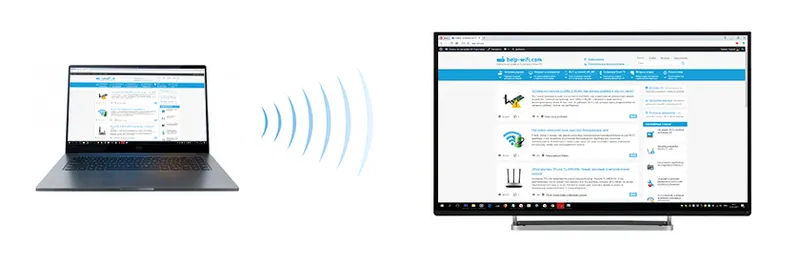
Bezdrátový displej, který je nejčastěji televizorem, funguje, jako by byl připojen pomocí kabelu HDMI. Můžete duplikovat obrázek, rozšířit obrazovku a další, vše bez drátů. K dispozici jsou také monitory s podporou Miracastu.
Funkce bezdrátového zobrazení v systému Windows 10 zobrazuje obrázky pomocí technologie Miracast. Ale z nějakého důvodu, když byl připojen, měl televizor nápis „Intel's WiDi“. Jak se ukázalo (číst na webových stránkách Intel), přestali vyvíjet a podporovat technologii Intel® WiDi. A oni hlásí, že Windows 8.1 a Windows 10 již zpočátku podporují Miracast, který lze použít pro připojení bezdrátových displejů bez dalších programů.
Aby všechno fungovalo, musí existovat podpora pro Miracast na úrovni hardwaru a ovladačů. Adaptér Wi-Fi, který je zabudován do notebooku nebo připojen k počítači, musí podporovat funkci bezdrátového displeje. Grafický adaptér by také měl mít takovou podporu.Testoval jsem na takových zařízeních:
- PC s procesorem Intel Core i3-6098P a grafickou kartou GeForce GTX 750Ti. Adaptér Wi-Fi TP-Link TL-WN725N V2.
- Notebook se starým procesorem Intel Core i3 3. generace a integrovaným videem Intel HD Graphics 4000. Grafická karta NVIDIA GeForce GT 635M. Adaptér Wi-Fi stejný TP-Link TL-WN725N V2. Protože to nefunguje přes adaptér zabudovaný do notebooku.
- Jako bezdrátový displej jsem použil televizi LG. Model je stále 2012, ale s podporou Miracast a Intel WiDi. Jak se ukázalo, nový a sofistikovaný televizor Philips nemá zabudovanou podporu pro Miracast. Pokud váš televizor tuto technologii také nepodporuje, můžete použít adaptér Miracast.
V tomto článku nejprve ukážu, jak povolit aplikaci Miracast v systému Windows 10 a jak se připojit k bezdrátovému displeji. Poté zvážíme řešení možných problémů a chyb.
Připojení k bezdrátovému displeji (TV) v systému Windows 10 prostřednictvím aplikace Miracast
Stiskněte Win + P (anglicky) na klávesnici . Na pravé straně by se mělo zobrazit okno s různými možnostmi zobrazení obrázku. A měla by tam být položka „Připojení k bezdrátovému displeji“. Klikněte na to. Pokud taková položka neexistuje, váš hardware nebo ovladač tuto funkci pravděpodobně nepodporují. Na konci článku o tom budu psát podrobněji a ukážu vám, jak to zkontrolovat.
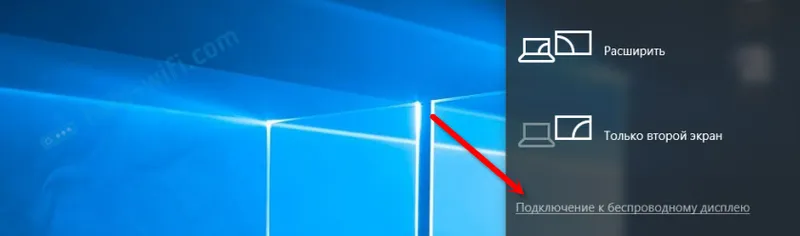
Začne vyhledávání bezdrátových displejů a zvukových zařízení.
Nejpravděpodobněji musíte na svém televizoru povolit funkci Miracast / Intel WiDi. U starších modelů LG se to provádí v nabídce v části „Síť“. Takhle:
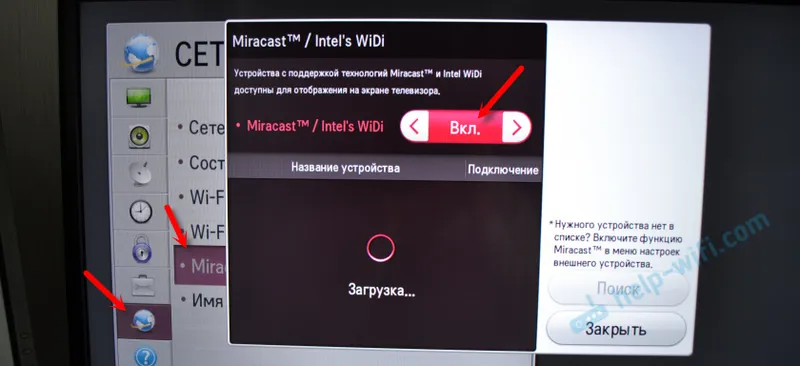
U novějších modelů LG tato nastavení pravděpodobně vypadají jinak. Na televizorech Samsung vyberte v nabídce pro výběr zdroje možnost „Zrcadlení obrazovky“ (pravděpodobně ne u všech modelů). Na televizoru od společnosti Sony - „zrcadlení obrazovky“ ve zdrojích signálu (samostatné tlačítko na dálkovém ovladači). Na televizorech Philips: v části „Nastavení“ - „Nastavení sítě“ - „Wi-Fi Miracast“. Ale na mém, který s Android TV, takovou položku neexistuje.
Pokud váš televizor nemá vestavěnou podporu Miracast, můžete si zakoupit samostatný adaptér Miracast (Mirascreen). Připojuje se k portu HDMI na televizoru. Přijímá obraz a zvuk a odesílá je do televizoru.Ve výsledcích vyhledávání by se měl objevit televizor. Stačí vybrat a proces připojení bude pokračovat.
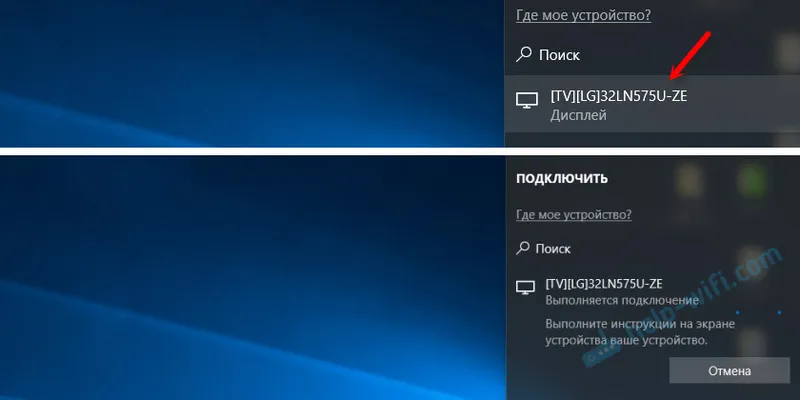
Na obrazovce zařízení bude nápis „Postupujte podle pokynů na obrazovce zařízení“. V mém případě musíte na televizoru potvrdit připojení počítače.
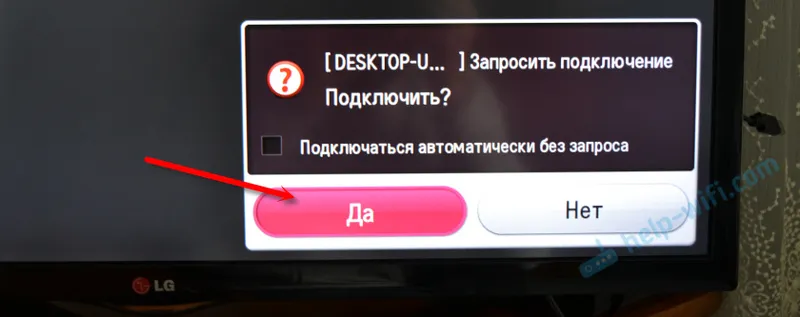
Vše je připraveno!

Můžete změnit režim projekce. Například rozbalte obrazovky nebo použijte pouze druhou (televizor, který je připojen přes Miracast). Nebo duplikujte obraz na obou obrazovkách.

Tam se také můžete odpojit od bezdrátového displeje.
Připojení přidáním nového zařízení do parametrů
Existuje i jiná cesta. V možnostech přejděte do části Zařízení a vyberte možnost Přidat Bluetooth nebo jiné zařízení. Poté klikněte na „Bezdrátový displej nebo dokovací stanice“.
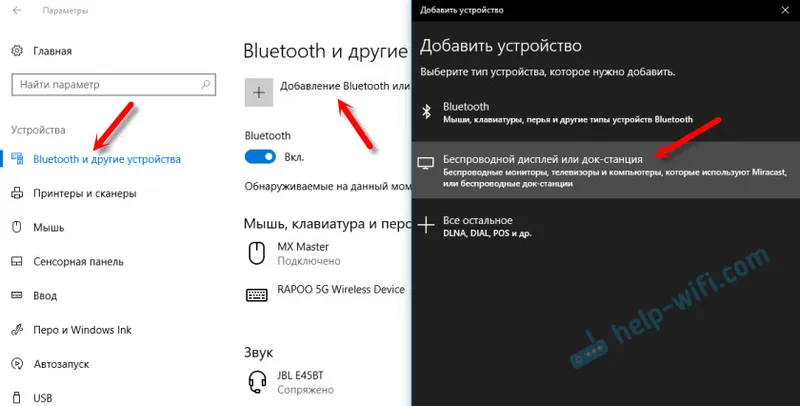
Zapněte na televizoru Mirakast a měl by se objevit v seznamu. Vyberte svůj televizor a vytvořte připojení.
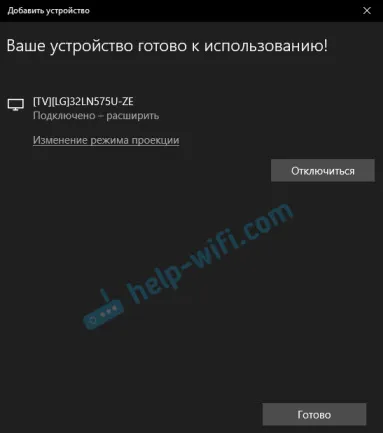
Možná je tato metoda pro někoho vhodnější.
Ovládání zvuku při připojení přes Miracast
Podobně jako kabel HDMI přenáší Miracast zvuk. Hned po připojení byl na mě zvuk z počítače vyveden prostřednictvím reproduktorů TV. Výchozí zařízení bylo „Digitální výstup“. A to není vždy výhodné. Chcete-li tedy zvuk přehrávače přes reproduktory notebooku nebo reproduktory, stačí změnit výchozí zařízení pro přehrávání.
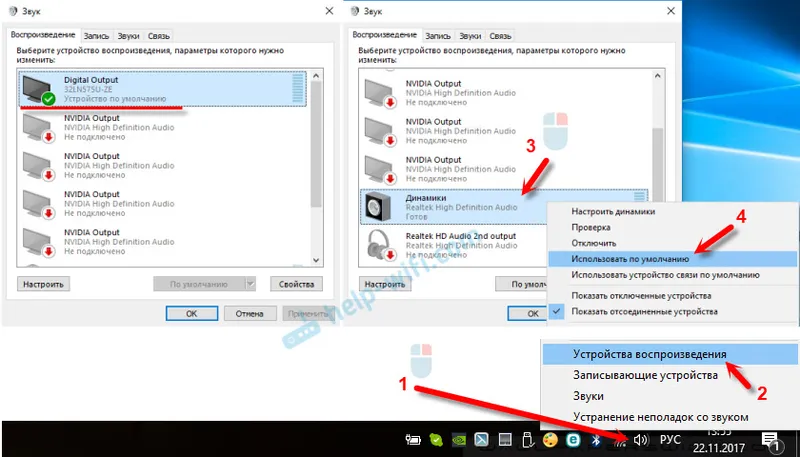
Poté bude zvuk přehráván prostřednictvím reproduktorů počítače. V případě potřeby můžete „Digitální výstup“ vrátit zpět na výchozí zařízení.
Aplikace Miracast nefunguje a neexistuje žádná položka „Připojte se k bezdrátovému displeji“
Ve starších verzích systému Windows 10, když si systém „uvědomil“, že neexistovala podpora Miracast, byla zobrazena zpráva „PC nebo mobilní zařízení nepodporuje Miracast, takže bezdrátová projekce z něj není možná“.
V novějších verzích v nabídce „Projekt“ jednoduše neexistuje položka „Připojit k bezdrátovému zobrazení“, která se otevře klávesovou zkratkou Win + P.

Nejpravděpodobnější není podpora Miracast na úrovni adaptéru Wi-Fi. Zde například prostřednictvím modulu Wi-Fi zabudovaného do notebooku neexistuje způsob, jak se připojit k bezdrátovému displeji. Notebook však není nový. Někde v letech 2012-13. A po připojení adaptéru Wi-Fi TP-Link TL-WN725N V2 vše funguje.
Aby tato funkce fungovala, potřebujete podporu na straně adaptéru Wi-Fi a grafického adaptéru (grafická karta). Jak na úrovni hardwaru, tak na úrovni ovladače. Je snadné to zkontrolovat.
Spusťte příkazový řádek a spusťte příkaz netsh wlan show driver .
Výsledky budou obsahovat řádek „Bezdrátový displej podporován:“ S továrním (starým) modulem Wi-Fi na notebooku mám následující výsledek:

Jak vidíte, neexistuje žádná podpora. Grafický ovladač podporuje, ale Wi-Fi ne.
A zde je výsledek testu s dalším adaptérem Wi-Fi:

A s touto konfigurací všechno funguje dobře.
Co lze udělat:
- Aktualizujte ovladač adaptéru Wi-Fi. Je nepravděpodobné, ale najednou to bude fungovat. Zde jsou pokyny: aktualizace (instalace) ovladače na Wi-Fi v systému Windows 10.
- Pokud je podle výsledků kontroly problém pouze v síti Wi-Fi, můžete vyměnit adaptér Wi-Fi sám. Ale všiml jsem si, že specifikace jednoduše neuvádějí, zda existuje podpora bezdrátového displeje nebo ne. Vše funguje na TP-Link TL-WN725N druhé verze hardwaru (V2). Ale jsem si jistý, že existuje spousta dalších adaptérů, které podporují Miracast. Potřebujete najít.
- Může být pro vás jednodušší připojit televizor pomocí kabelu HDMI.
Uvažujme ještě jeden problém.
Připojení k bezdrátové obrazovce se nezdařilo
Počítač najde televizor, vyberte jej, připojení trvá dlouho a objeví se chyba „Nepodařilo se připojit“. Nebo počítač nevidí televizor a neobjeví se v seznamu dostupných zařízení.
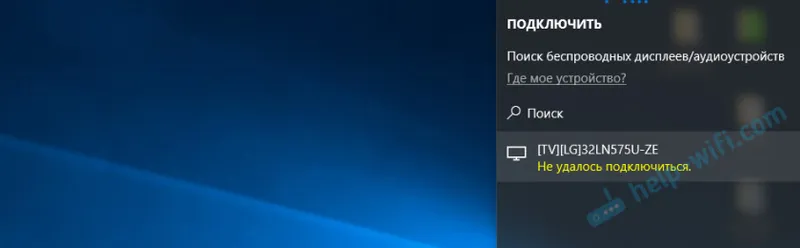
Tuto chybu jsem také dostal několikrát. Je těžké říci, s čím to souvisí. Zkuste se znovu připojit.
- Restartujte počítač a na několik minut odpojte televizor.
- Možná je to kvůli špatnému signálu. Pokud je to možné, snižte vzdálenost mezi počítačem a televizorem. Zkontrolujte, zda je na televizoru aktivní funkce Miracast (nebo něco podobného).
- Aktualizujte ovladač adaptéru Wi-Fi. Dal jsem odkaz na výše uvedenou instrukci.
- Pokud je to možné, zkuste se připojit k jinému televizoru, který může také fungovat jako bezdrátový displej.
Aktualizace: Eugene v komentářích sdílel řešení, které, jak se ukázalo, pomohlo nejen mu. Problém byl následující: počítač našel televizi, jak je uvedeno v pokynech výše. Ale když jsem se pokusil připojit, obrazovka na televizi zamrkala a objevila se chyba: „Žádost o připojení od ... selhala. Můžete to zkusit znovu z mobilního zařízení.“
Vypnutí diskrétní grafické karty ve správci zařízení pomohlo. Nevím, jestli je to správné rozhodnutí, protože v podstatě deaktivujeme efektivní grafický adaptér. Ale vypadá to, že to funguje. Si můžete vyzkoušet. Jdeme do správce zařízení a vypneme diskrétní grafickou kartu a integrovanou kartu ponecháme v činnosti.
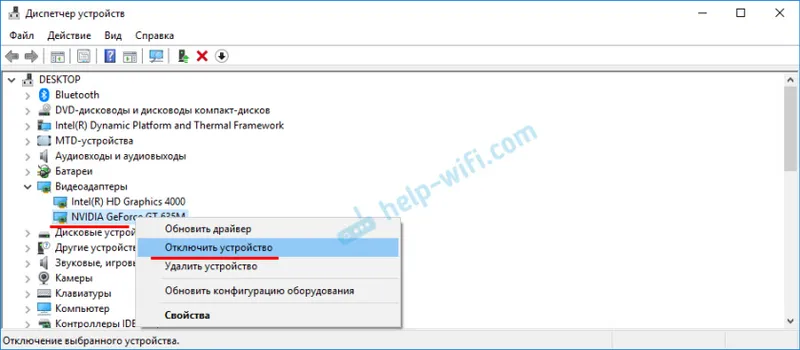
Nezapomeňte ji později zapnout. Když přestanete používat bezdrátový displej nebo se ukáže, že toto řešení ve vašem případě nepomohlo.
Aktualizace: zakažte antivir a firewall
Již v systému Windows 10 začalo fungovat několik komentářů po deaktivaci antiviru nebo brány firewall.
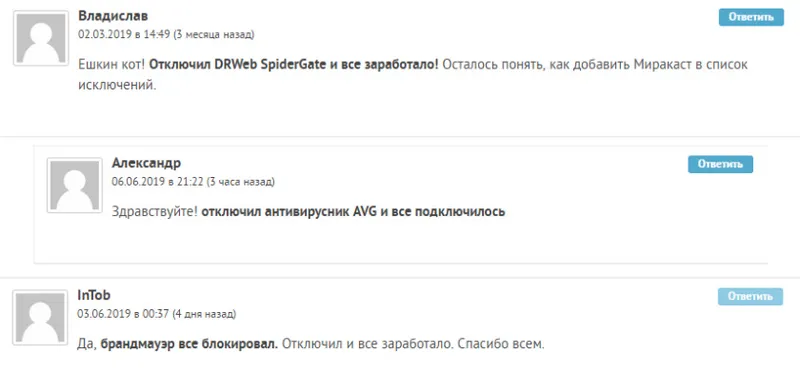
Zkuste zakázat antivir, který jste nainstalovali na chvíli. Můžete také zkusit zakázat bránu Windows Defender Firewall. Pokud víte, jaké pravidlo v nastavení brány firewall blokuje provoz bezdrátového displeje a jak jej přidat k výjimkám, napište do komentářů.
Strávil jsem hodně času a úsilí na tomto článku. Doufejme, že ne nadarmo. Pokud máte co dodat, nebo se chcete zeptat, čekám na vás v komentářích. Hodně štěstí!


